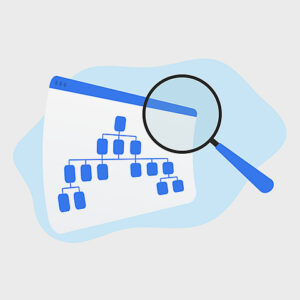ウィジェットを自分のサイトに最適な形でカスタマイズするのに最適なWordPressプラグイン「Widget Options」をご紹介します。このプラグインを使うと、特定のページでウィジェットを非表示にしたりウィジェットタイトルを非表示にしたりなど、ウィジェット周りでかゆいところの調整ができます。
「Widget Options」機能概要
- ページタイプごとにウィジェットの表示・非表示選択
- デバイス(PC/スマホ)ごとにウィジェットの表示・非表示選択
- ログイン・非ログインでウィジェット表示の有無を選択
- ウィジェットタイトルの非表示選択
プラグインのインストール
管理画面から「Widget Options」を検索してインストールするか、下のボタンからもダウンロード可能です。プラグインファイルを wp-content/pluginsディレクトリにアップした後、管理画面から有効化してください。

WordPressで制作したサイトは、プラグインを使って簡単に機能を拡張することができますよね。当記事では、プラグインのインストール方法について解説してきます。 おすすめプラグインを見る プラグインのインストール方法は2つ プラグインのインストール方法は、下記の2つになります。基本的には、...
使い方
プラグインインストール後、ダッシュボードの左メニュー【外観】→【ウィジェット】に移動し、変更したいウィジェットを開きましょう。
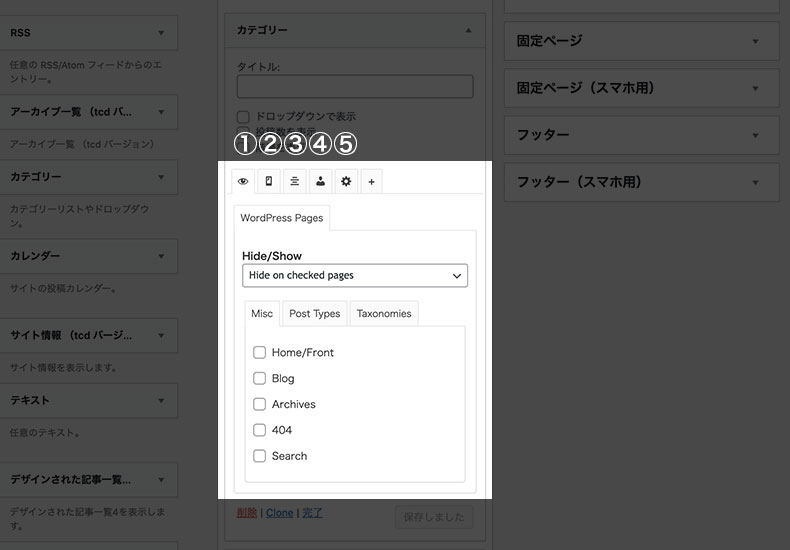
1-5のアイコンの意味は以下です。
- ページごとの設定
- デバイスの設定
- ウィジェットの配置
- ログインユーザーのみに表示
- ウィジェットタイトルの非表示
ページごとの設定
ページごとのウィジェット表示・非表示の選択ができます。
Hide on checked pages:チェックしたページに非表示
Show on checked pages:チェックしたページに非表示
デバイスの設定
デバイスごと(デスクトップ・タブレット・スマホ)のウィジェット表示・非表示の選択ができます。
Hide on checked devices:チェックしたデバイスに非表示
Show on checked devices:チェックしたデバイスに表示
ウィジェットの配置
ウィジェットの配置を調整できます。例えば「Alignment」で「center」を選ぶと中央寄せにできます。
ログインユーザーのみに表示
ログインしているかどうかでウィジェット表示の選択ができます。
Select Visibility Option:デフォルト設定
Show only for logged-in Users:ログインユーザーのみ表示
Show only for logged-out Users:非ログインユーザーのみ表示
ウィジェットタイトルの非表示
「Check to hide widget title」にチェックを入れると、ウィジェットタイトルを非表示にできます。また、ここclassとIDを振ることも可能です。
まとめ
ウィジェットをカスタマイズできるプラグインは数多くありますが、その中でも「Widget Options」はかなり高機能であることがわかります。
個人的には「タイトルの非表示」は便利だと思いました。よろしければ使ってみてください。
ウィジェットをカスタマイズできるプラグイン集
今回ご紹介した「Widget Options」以外にもウィジェットを便利にするプラグインがあります。

メインカラムに本文、サイドカラム(サイドバー)にバナーやウィジェットを設置しているレイアウトの場合、記事本文が長いとサイドカラムが空白になってしまいます。 下の方までスクロールしてサイドバーに何も表示されていないとちょっともったいないですよね。そこで今回はサイドバーのコンテンツを追尾させて、デ...

WordPressでよくウェブサイトを作成する人にとって、同じようにウィジェットを設定する行為は単調で手間のかかる作業となってしまいます。そんな時は、他に運営しているWordPressサイトのウィジェットの設定データをそのまま移行することができるプラグイン「Widget Importer & Exp...

サイドバーなどに表示するウィジェットは、WordPressのサイトを構築して上で欠かせない要素となってきました。 ドラッグ&ドロップで項目を設定していくことで簡単に追加や削除、順番の変更ができるのはとても便利です。 各ページに同じ内容が表示されるため統一感が出るのはいいですが、状況によっ...

新しく記事を書く時に、これまでに書いた記事のコピーをベースに書き始めたいときってありますよね。 例えば、記事内容のテンプレートを下書きしておいて、それを複製して書きはじめるような使い方です。そんな時に役立つのがこちらのWordPressプラグイン「WP Page Post Widget Clo...
WordPressテーマ集